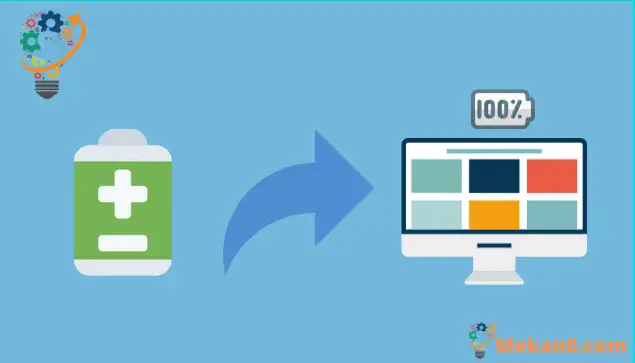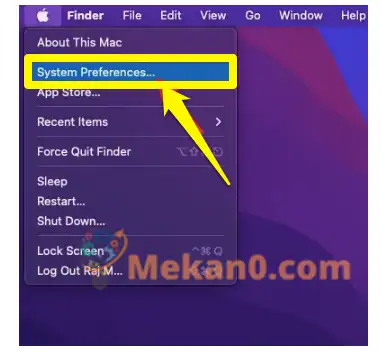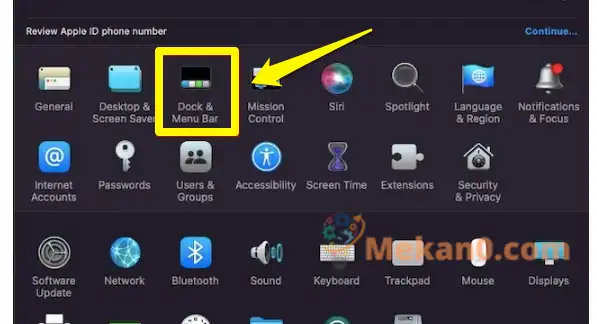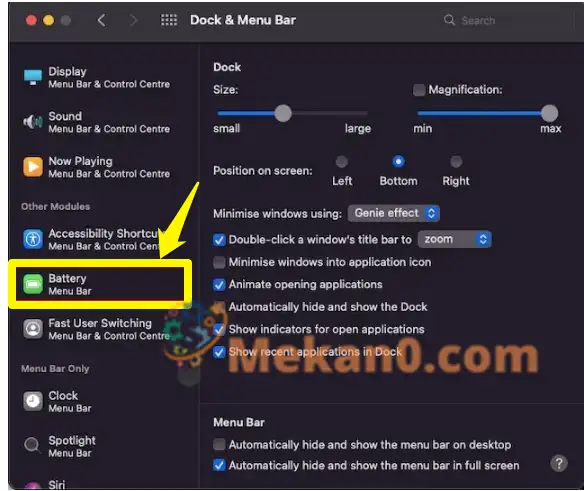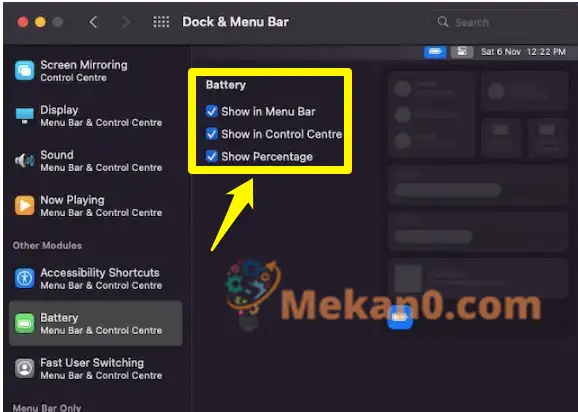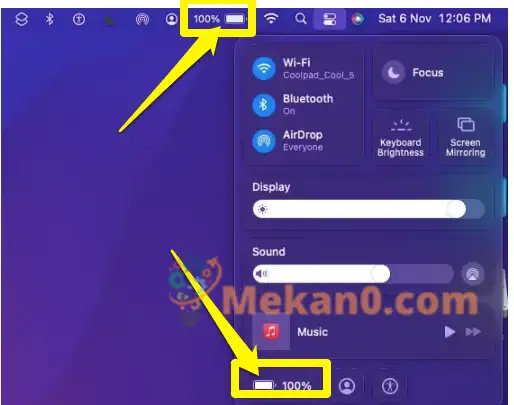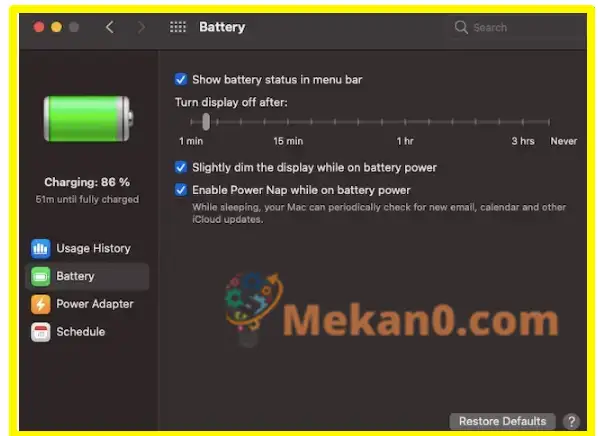Com o indicador de porcentagem da bateria, fica fácil rastrear o status da bateria e saber exatamente quanto suco resta no tanque. Isso significa que é improvável que você se surpreenda e não precise ligar o transdutor na décima primeira hora. Surpreendentemente, o macOS Monterey (assim como o macOS Big Sur) não mostra a porcentagem da bateria na barra de menu por padrão. No entanto, você pode optar por mostrar a porcentagem da bateria no macOS Monterey para monitorar facilmente a carga da bateria. Deixe-me mostrar como você pode ativar esse recurso.
Novo recurso no Google Chrome para aumentar a vida útil da bateria
Como mostrar a porcentagem da bateria em um Mac (2022)
Como a configuração da barra de menus da bateria está localizada em Preferências do sistema, muitos usuários do macOS podem não estar cientes do fato de que podem ver facilmente a porcentagem da bateria na barra de menus. Alguns podem até se perguntar se a Apple eliminou totalmente o recurso nas versões mais recentes do macOS. Antes de prosseguirmos, é importante observar que as etapas são as mesmas para o macOS Monterey e o Big Sur.
Mostrar a porcentagem da bateria na barra de menus do Mac OS X Monterey
1. Clique Senha Apple no canto superior esquerdo da tela e selecione Preferências do Sistema .
2. Em seguida, selecione Dock & Menu Bar .
3. Em seguida, role para baixo e escolha uma opção a bateria na barra lateral esquerda.
4. Por fim, marque a caixa ao lado de Opção Mostrar porcentagem . Observe que você também tem a opção de mostrar o ícone da bateria com porcentagem no Centro de Controle. Se você preferir usar o Centro de controle estilo iOS para gerenciar os controles básicos do macOS, também pode visualizar a porcentagem da bateria. Para fazer isso, certifique-se de marcar a caixa Mostrar no Centro de Controle .
Verifique a bateria restante no Mac OS X Monterey
De agora em diante, você pode controlar facilmente a bateria restante do seu Mac. Verifique o indicador de porcentagem da bateria que aparece à esquerda do ícone da bateria na barra de menu do Mac. E se você marcar a caixa Mostrar no Centro de Controle Além disso, o ícone da bateria aparecerá no Centro de controle na parte inferior.
Agora, quando você clica no ícone de porcentagem da bateria na barra de menu, ele abre um menu de contexto e exibe Estimativa precisa para a idade bateria restante No Mac OS X Monterey. Ele também detectará qual aplicativo está consumindo muita bateria, para que você possa controlá-lo para estender a vida útil da bateria. E quando você clica na opção Preferências de bateria, você verá configurações de bateria do macOS redesenhadas, que você pode personalizar para estender a vida útil da bateria do seu Mac.
Se a qualquer momento você quiser ocultar a porcentagem da bateria no macOS Monterey, repita as etapas da seção acima e desmarque a opção Mostrar porcentagem .
Mostrar / ocultar porcentagem da bateria no Mac OS X Monterey
Portanto, esta é uma maneira simples de adicionar a porcentagem da bateria à barra de menus do Mac OS X Monterey (e Big Sur). Idealmente, teria sido melhor se a Apple o tivesse tornado uma opção padrão, considerando-o um recurso essencial. exatamente como iOS 15 O macOS Monterey também foi pioneiro em vários recursos notáveis, incluindo proteção de privacidade de e-mail, SharePlay, atalhos e muito mais. Infelizmente, a atualização mais recente para o sistema operacional de desktop parece enganosa porque vários problemas do macOS Monterey, incluindo superaquecimento inesperado e problemas de Wi-Fi, diminuíram meu entusiasmo. Como foi sua experiência com a versão mais recente do macOS? Compartilhe sua opinião conosco nos comentários
Como carregar corretamente a bateria do telefone
Como consertar o problema de drenagem da bateria do iPhone
Novo recurso no Google Chrome para aumentar a vida útil da bateria
Baixe o aplicativo Battery Life Doctor para verificar o status da bateria do iPhone